
크롬 확장 프로그램은 수많은 개발자가 사용자 편의를 위해 만든 일종의 소프트웨어입니다.
인터넷 검색 중에 귀찮은 광고 제거 등 다양한 목적으로 활발하게 개발되어 다양한 분야에 사용이 되고 있어요.
여기에서 소개할 애드 가드 ADGUARD 역시 확장 프로그램의 한 종류입니다.
Youtube Premium 결제 없이 PC에서 무료로 유튜브 광고 제거를 원한다면 한번 사용해 보시길 추천드립니다.
애드 가드(ADGUARD) 설치하기
프로그램을 실행하고 주소창에
[chrome.google.com/webstore]를 입력하고 'chrome 웹 스토어'로 이동해 주세요.
우측 상단에 있는 검색란에 애드 가드 혹은 ADGUARD를 입력합니다.
검색 결과 최상단에 노출되는 AdGuard 광고 차단기를 클릭합니다.
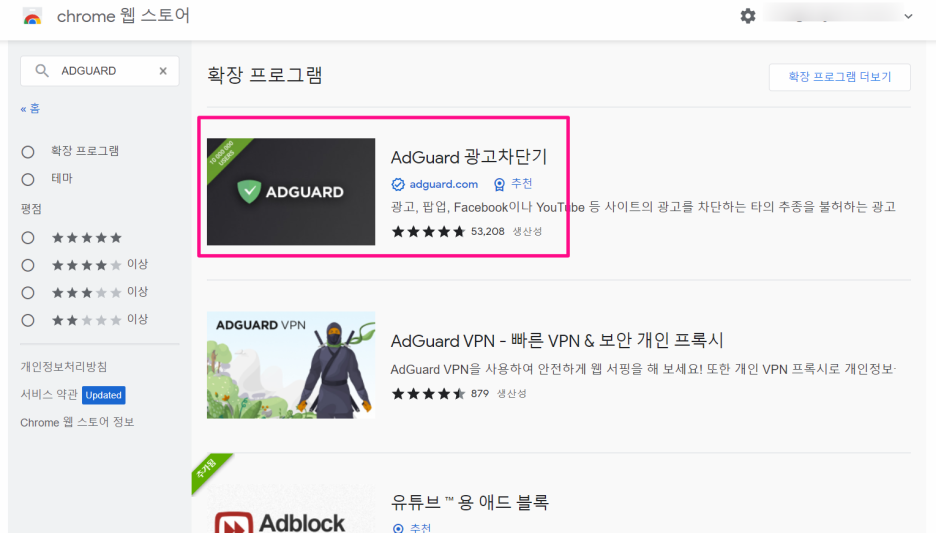
'Chrome에 추가' 버튼을 통해 쉽게 설치할 수 있습니다.
AdGuard는 웹브라우저 설치용뿐만 아니라
Windows, Mac, Android, iOS에 최적화된 프로그램까지 지원합니다.
최근에 주변에 애드 가드를 사용하는 사람이 부쩍 많아졌습니다.
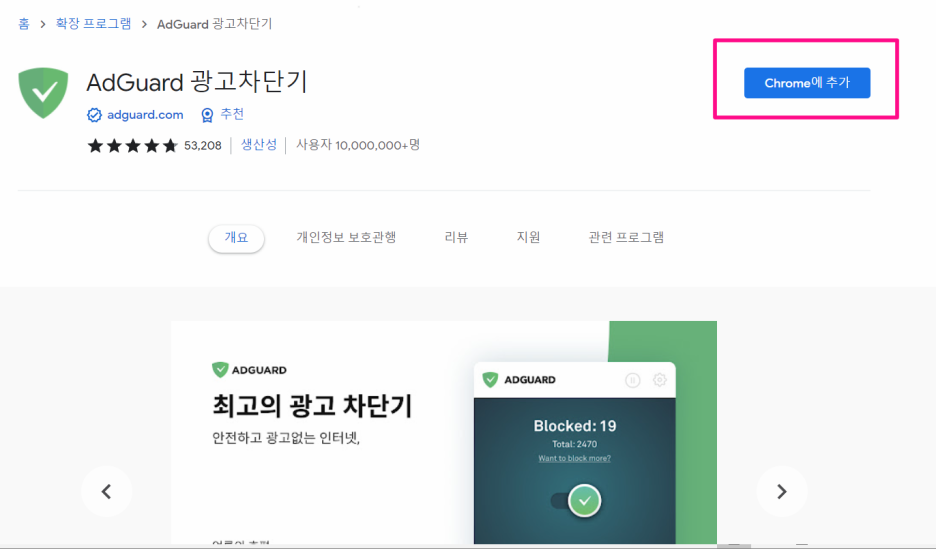
설치하는 방법은 정말 간단합니다.
크롬 확장 프로그램에 추가만 해 놓으면 돼요~
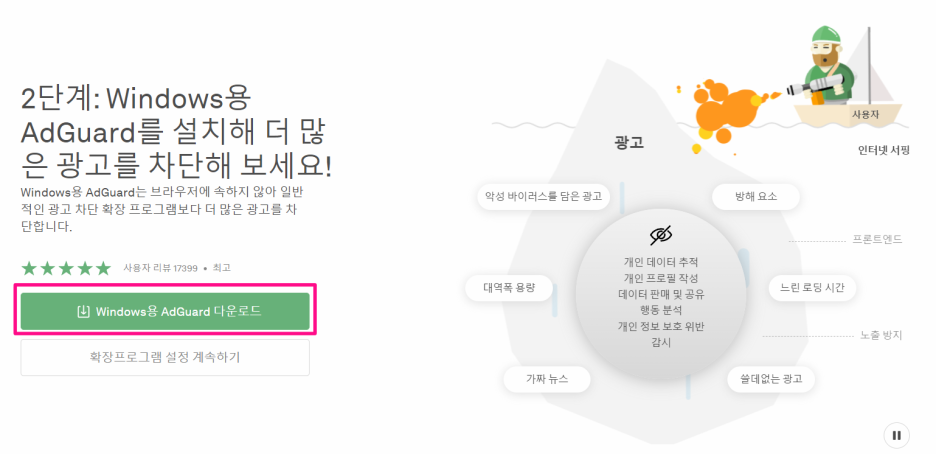
adguardInstaller.exe 파일을 클릭해서 실행해 주세요!!
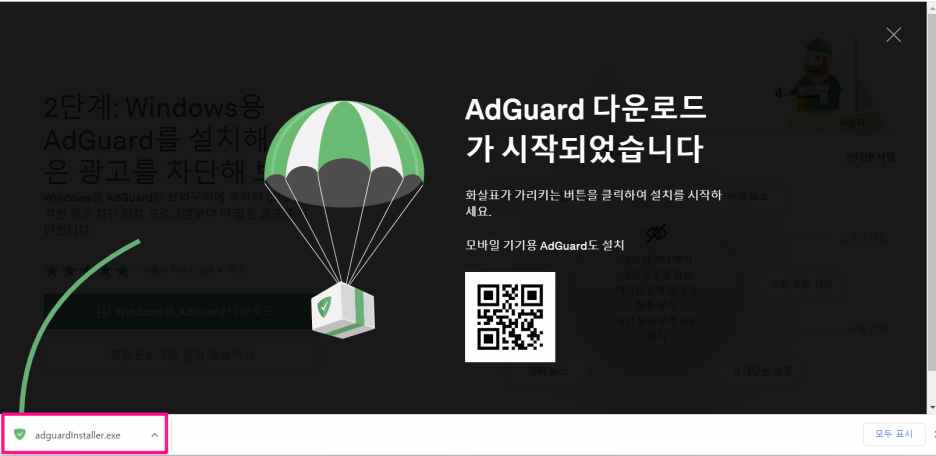
설치 클릭
저는 바탕화면에 바로 가기 추가를 해제하도록 하겠습니다. ^^
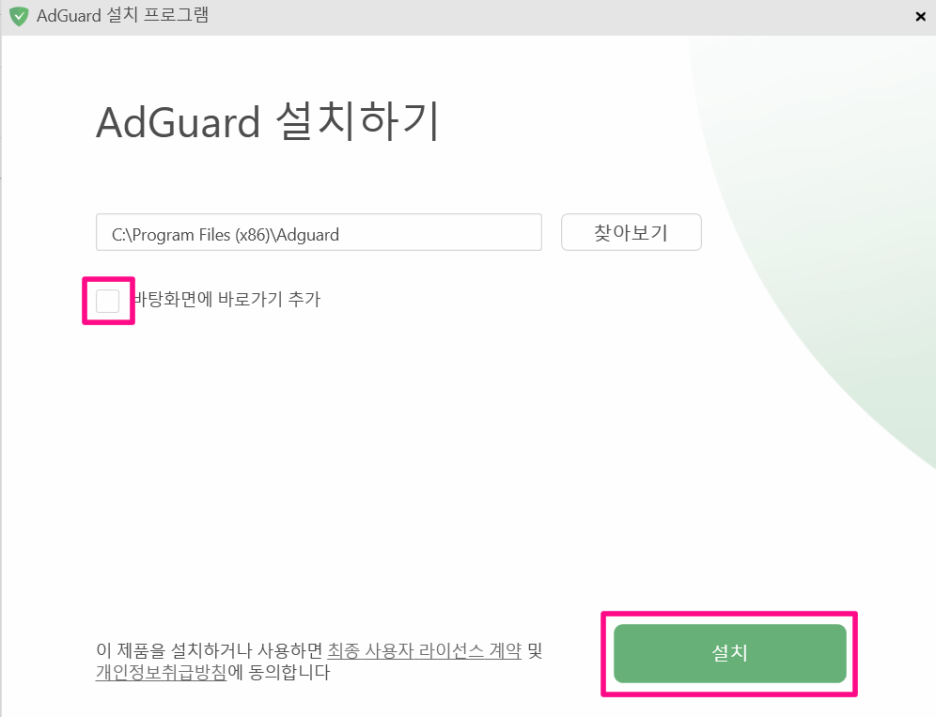
설치가 성공적으로 완료되었네요
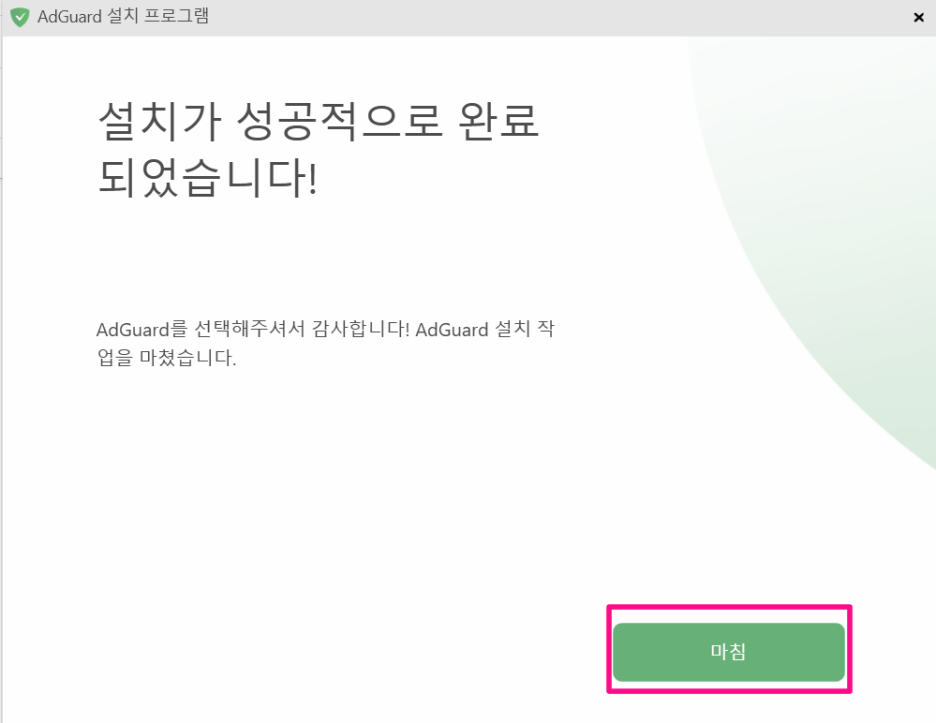
설치가 되고 나서 Adguard 실행 화면입니다.
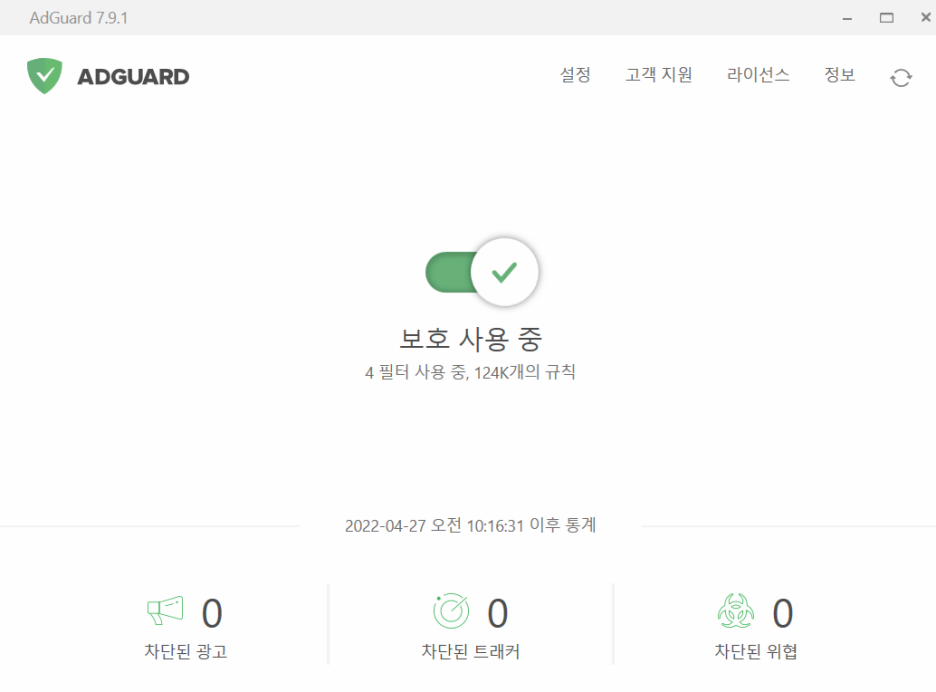
애드 가드(ADGUARD) 사용 방법
우리가 사용하는 대부분의 사이트가 ADGUARD 리스트에 등록되어 있어서
기본 설정에서도 유튜브 광고 제거가 자동으로 이뤄집니다.
Youtube뿐 아니라 Google 검색 상단에 노출되던 광고, 네이버 블로그 하단에 노출되는 광고, 티스토리에 등록된 애드센스 등이 모두 제거됩니다.
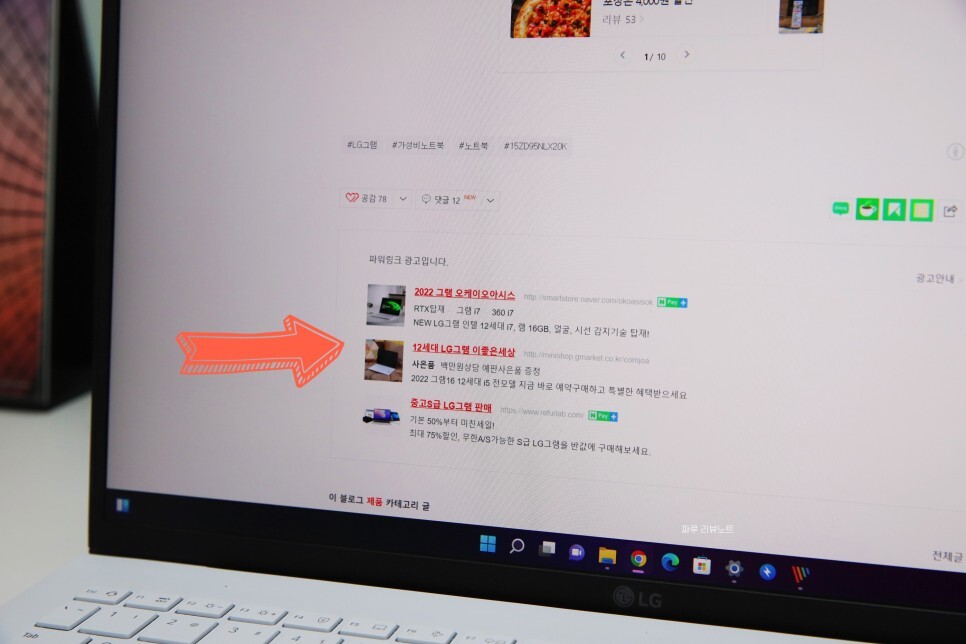
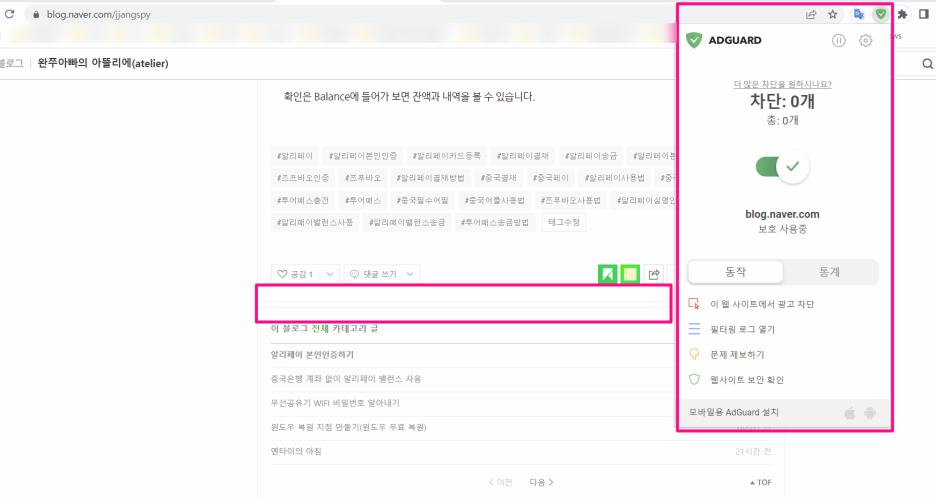
그런데 아래처럼 AdBlocker 성격의 크롬 확장 프로그램이 설치되어 있으면
아예 접근이 불가능한 웹사이트가 종종 있습니다.

그럴 때는 오른쪽 상단에 있는 퍼즐 아이콘을 클릭하고,
설치된 크롬 확장 프로그램 리스트에서 'AdGuard 광고 차단기'를 찾아 선택합니다.
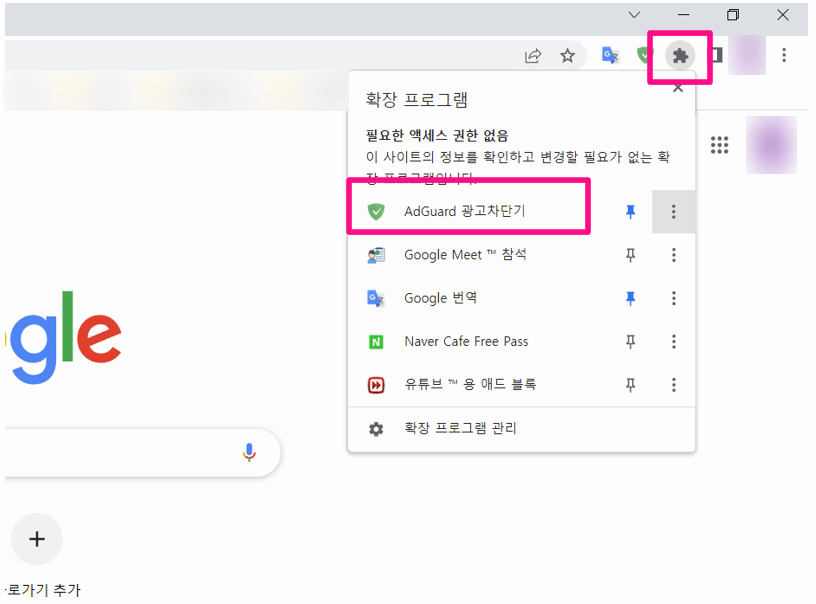
그럼 간편 설정 페이지가 크롬에 출력됩니다.
전원 버튼처럼 보이는 초록색 체크 아이콘을 클릭해 보면 전원이 꺼진 것처럼 아이콘이 빨간색으로 바뀌면서 애드가 드가 비활성화됩니다. 이 상태에서 키보드 F5를 눌러 보면 앞서 접속할 수 없었던 사이트 내용을 정상적으로 접속되는 걸 확인할 수 있어요.
차후 차단 필터에 해당 도메인이 자동으로 추가되므로 이런 On/Off는 최초 한 번만 하면 됩니다.
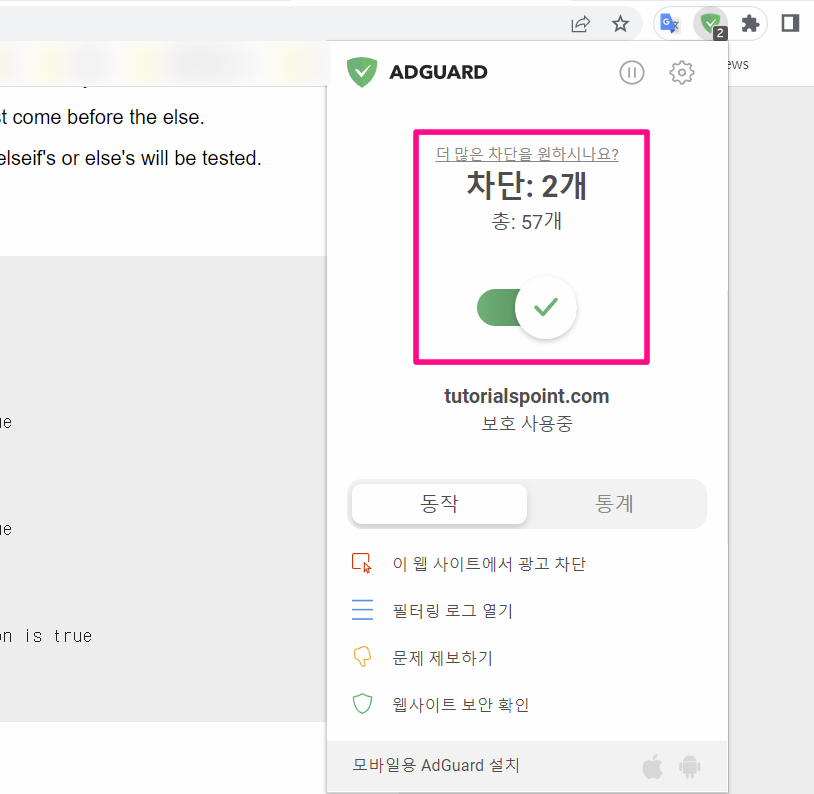
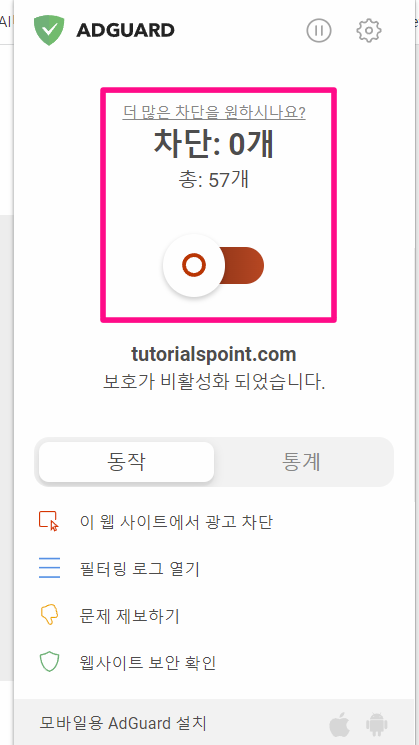
지금부터는 애드 가드 설정 방법 몇 가지 팁을 더 공유해 보겠습니다.
주소창 퍼즐 아이콘을 클릭한 뒤
ADGUARD에서 [더 보기(…) → 옵션]으로 이동해 주세요.
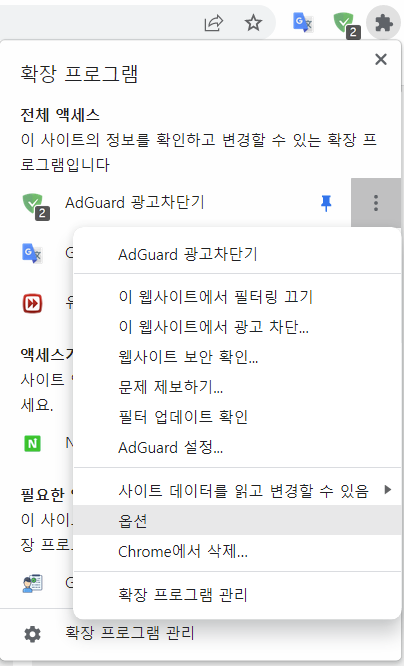
여기서 [검색 광고 및 웹 사이트 광고홍보 차단], [피싱, 멀웨어 보호] 2가지 항목을 활성화해 주겠습니다.
차단 효율을 높이는 동시에 AD 배너를 통해 악성코드가 PC로 다운로드되는 것을 막을 수 있어요.
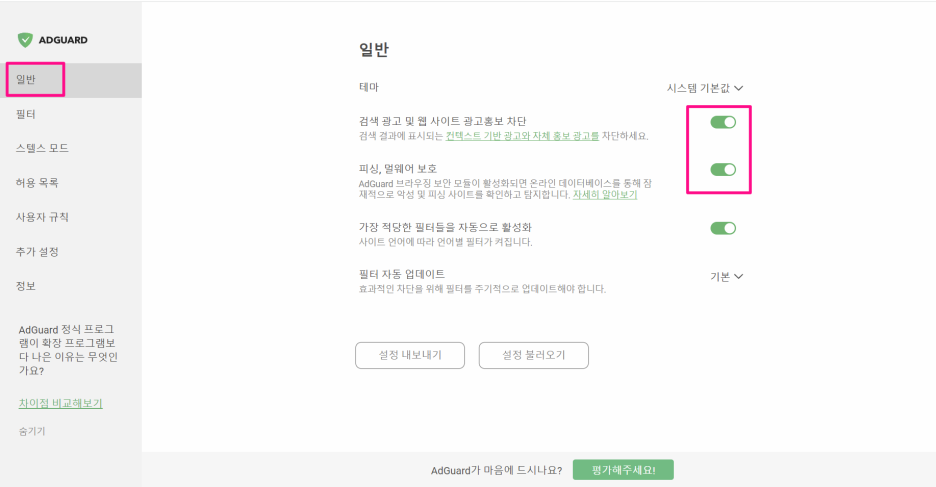
따로 VPN을 쓰지 않고 효과적인 추적 방지를 원한다면
좌측 사이드 메뉴에서 [스텔스 모드]로 이동해 해당 모드를 활성화해 줍니다.
[알려진 추적기 차단], [추적 매개 변수 제거] 2가지 기능을 활성화해 주면 안전한 웹 서핑이 가능해집니다.
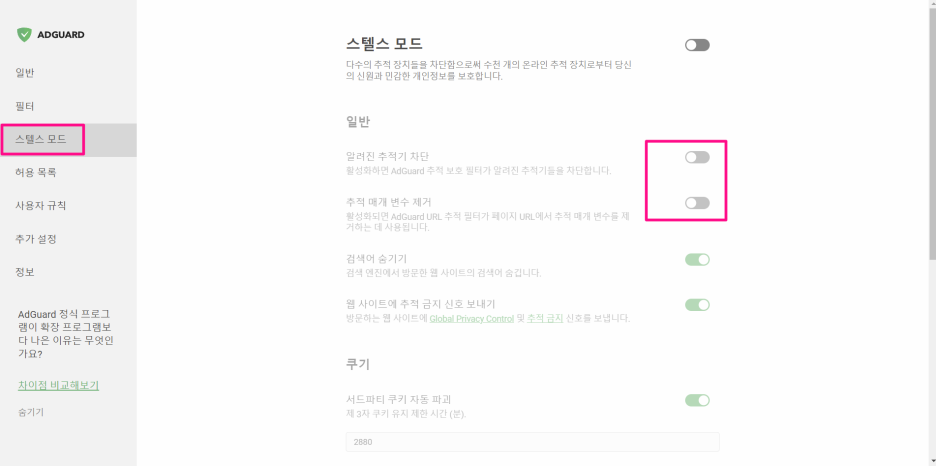
오늘은 크롬 유튜브 광고 제거 방법으로 크롬 확장 프로그램을 대표하는
애드가드 ADGUARD를 알아보았습니다.
쾌적한 인터넷 사용 환경을 원한다면 꼭 한 번 따라 해 보시면 좋을 거 같습니다.
감사합니다.
'IT 정보 관련 팁' 카테고리의 다른 글
| 애플 샵백 5% 캐시백 (왜 이제서야 알았을까ㅠ) (0) | 2022.05.02 |
|---|---|
| 바로가기 아이콘 바탕화면 만드는 팁! (0) | 2022.05.01 |
| 중국 알리페이 밸런스 사용법(중국 계좌 없이 사용 가능) (1) | 2022.04.26 |
| WIFI 무선공유기 비밀번호 알아내기 (0) | 2022.04.26 |
| 윈도우 복원 지점 만들기 (0) | 2022.04.26 |




댓글